
Este primeiro post sincero do mês tem dicas de busca avançada no Gmail. Conhecer esses comandos é ótimo para encontrar mensagens específicas e também para fazer uma limpeza inteligente na caixa postal.

- Mensagens encaminhadas
- Slides e outros anexos
- Mais antigas e mais novas
- Antes ou depois
- Maior que…
- Lixeira, rascunho, spam e enviados
- Busca combinada
1. Mensagens encaminhadas
Busque por subject:Fw e depois por subject:enc. Vão aparecer as mensagens assumidamente encaminhadas, ou seja, o remetente não quis apagar Fw ou Enc do campo assunto:
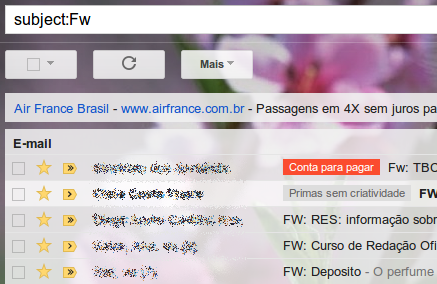
2. Slides e outros anexos
Se quiser buscar mensagens com anexos, basta digitar has:attachment.
Para encontrar e-mails com anexos específicos, como as terríveis apresentações de slides, vulgarmente chamadas de “Power Points”, busque por filename:pps, filename:ppt e filename:pptx.
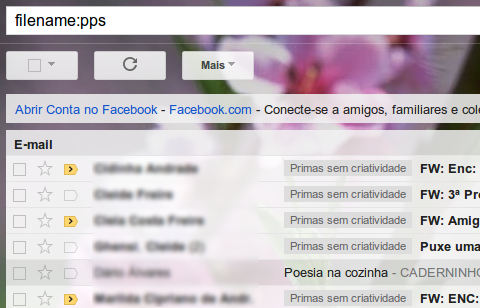
Você pode aproveitar cada uma dessas formas de busca também para criar filtros:
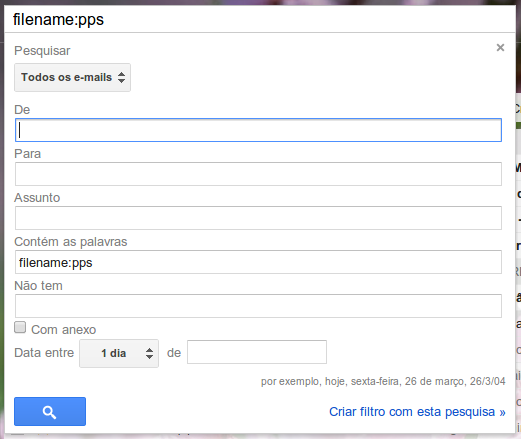
Na minha caixa postal, por exemplo, toda mensagem com anexo pps pula a caixa de entrada e vai direto para um filtro chamado Porcaria.
Use esse mesmo formato de busca para procurar qualquer outro tipo de arquivo:
filename:doc, filename:mov, filename:mp3, filename:xls, etc.
3. Mais antigas e mais novas
Para buscar mensagens com mais de 7 dias, digite older_than:7d:
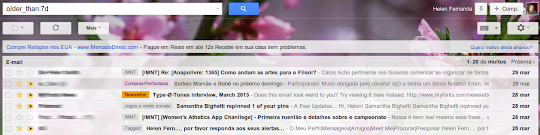
Para meses, older_than:7m. Para anos, older_than:7y. O algarismo é sempre a quantidade de dias, meses ou anos que você deseja “viajar no tempo”.
Se quiser buscar mensagens com menos de X dias, X meses, X anos, basta trocar older por newer. Com newer_than:3y, por exemplo, busco mensagens com menos de três anos.
Como o Gmail já mostra as mensagens novas primeiro, a busca por mensagens “mais recentes que…” faz sentido quando combinada a outro critério. Quero saber, por exemplo, quantas mensagens recebi no último ano contendo a palavra amor no assunto. Então busco por newer_than:1y subject:amor:
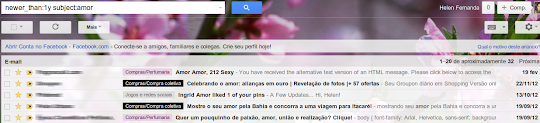
4. Antes ou depois
Essa opção é ótima para encontrar mensagens de uma data ou um mês específico. Digitando before:2012/8/13, por exemplo, encontro mensagens recebidas antes do dia 13/08/2012.
Mas se eu quiser ver todas as mensagens do mês de agosto/2012, digito after:2012/8/1 before:2012/8/31:
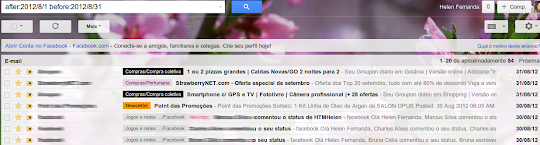
A busca não funciona se after e before tiverem os mesmos valores. Se quiser encontrar mensagens de uma data específica, coloque apenas before porque assim os e-mails daquele dia são os primeiros a aparecer na busca.
5. Maior que…
Uma forma de buscar as mensagens que ocupam mais espaço na sua caixa postal é pelo tamanho. Digite size:100k para encontrar e-mails que tenham mais de 100 kilobytes. Com size:3m você acha mensagens que têm mais de 3 megabytes.
O mais interessante desse recurso é que ele considera o tamanho total do e-mail, tenha ele anexo ou não.
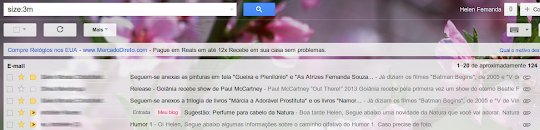
6. Lixeira, rascunho, spam e enviados
Se o objetivo é limpar seu Gmail, não se esqueça de apagar mensagens nas seguintes pastas: lixeira (in:trash), rascunhos (in:draft), enviadas (in:sent) e spam (in:spam).
Você pode usar outros critérios de buscas dentro das pastas. Com in:sent older_than:3y, por exemplo, encontro e-mails que enviei há mais de três anos:
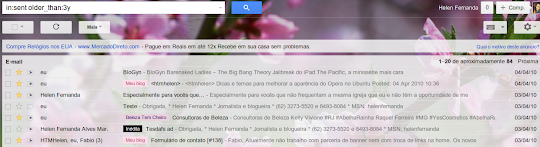
7. Busca combinada
Quer encontrar e-mails com mais de 2 anos, mais de 100 kilobytes e que tenham anexo? Busque por has:attachment older_than:2y size:100k.
Espero que as dicas sejam tão úteis para você quanto são para mim. Mesmo tendo muita coisa antiga e importante salva no meu Gmail, minha porcentagem de utilização não passa de 40%.
Até mais!
Imagem: Free Code Source.
Fontes: Android Police e Info Exame (1), (2).


Nenhum comentário:
Postar um comentário
Todos os comentários são moderados pela autora do blog.